Réduction de l'audio : comment convertir le format WAV au format OGG pour des fichiers de plus petite taille
Les fichiers audio volumineux peuvent consommer beaucoup de mémoire sur votre ordinateur ou votre appareil mobile si vous les manipulez. La conversion de ces fichiers à partir de WAV à OGGw réduit considérablement leur taille, ce qui facilite leur gestion et leur transmission. Dans cet article, nous examinerons les avantages de la conversion de fichiers WAV au format OGG et vous montrerons comment procéder étape par étape. Nous passerons également en revue certains des meilleurs programmes pour le travail afin de vous assurer d'obtenir le meilleur son possible. Alors, que vous soyez musicien, podcasteur ou simplement quelqu'un qui souhaite organiser ses enregistrements audio, cet article est pour vous.
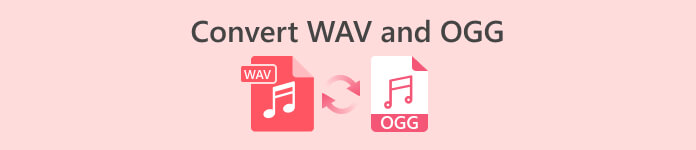
Partie 1. Comparaison entre OGG et WAV
Voici un tableau comparatif décrivant les différences entre la conversion de WAV en OGG. Vous pouvez les consulter pour votre référence.
| WAV | OGG | |
| Taille du fichier | Grand | Petit |
| Compression | Non compressé | Comprimé |
| Qualité audio | Haute qualité | Haute qualité |
| Compatibilité | Largement compatible | Moins compatible |
| Prise en charge de la plate-forme | Pris en charge sur toutes les plateformes | Prise en charge limitée sur certaines plateformes |
| Édition | Facile à modifier | Un peu plus difficile à éditer |
Partie 2. La meilleure façon de convertir WAV en OGG ou OGG en WAV
1. FVC Video Converter Ultimate
Convertisseur vidéo FVC Ultimate est un puissant logiciel de conversion vidéo qui peut vous aider à convertir rapidement et facilement vos fichiers audio WAV au format OGG compressé. Avec son interface intuitive et conviviale, vous pouvez facilement sélectionner vos fichiers WAV, choisir le format OGG et lancer le processus de conversion en quelques clics.
De plus, FVC Video Converter Ultimate comprend des fonctionnalités d'édition vidéo avancées, vous permettant de couper, recadrer, ajouter des filigranes et appliquer divers filtres à vos fichiers audio avant la conversion. Cette fonctionnalité peut être utile si vous devez effectuer des ajustements mineurs ou améliorer la qualité de vos fichiers audio avant de les convertir au format OGG. Par conséquent, si vous souhaitez convertir par lots OGG en WAV ou vice versa, suivez les étapes ci-dessous :
Étape 1. Installez le programme et importez des fichiers OGG ou WAV
FVC Video Converter peut être téléchargé et installé à partir du site officiel. Lancez l'application et sélectionnez le Plus bouton de signature pour importer le fichier audio à convertir.
TéléchargerPour Windows 7 ou version ultérieureTéléchargement sécurisé
TéléchargerPour MacOS 10.7 ou version ultérieureTéléchargement sécurisé
Étape 2. Sélectionnez OGG comme format de sortie
En cliquant sur le Profil menu déroulant et en sélectionnant OGG dans la liste des formats disponibles, vous pouvez choisir OGG comme format de sortie. Vous pouvez également modifier les paramètres de sortie en sélectionnant le bouton Paramètres si nécessaire. Cela vous permet de modifier des paramètres tels que le débit binaire, le taux d'échantillonnage et les canaux.
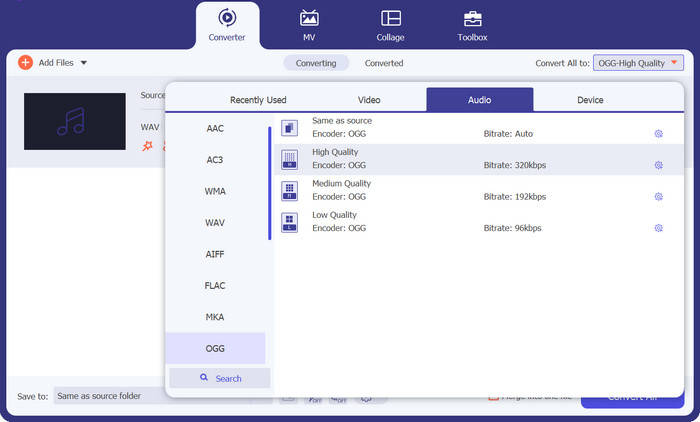
Étape 3. Entrez l'emplacement de sortie
En sélectionnant le Feuilleter bouton à côté du Dossier de sortie , vous pouvez sélectionner le dossier de sortie où vous souhaitez enregistrer le fichier converti.
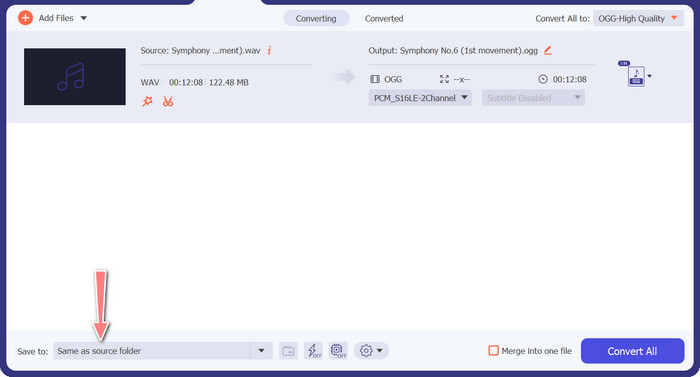
Étape 4. Conversion de fichiers WAV en OGG
Une fois que vous êtes satisfait de vos options, cliquez sur le Tout convertir bouton pour démarrer la conversion. FVC Free Video Converter commencera à convertir votre fichier WAV au format OGG. La barre de progression indique l'état d'avancement du processus de conversion, ainsi que le temps restant prévu.
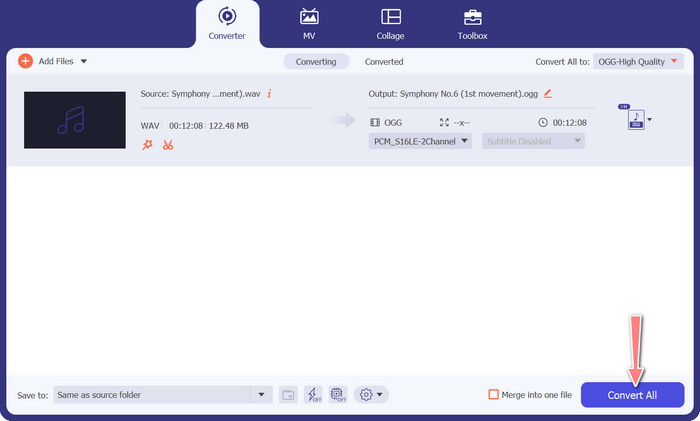
2. Convertisseur audio gratuit en ligne
Le Convertisseur Audio Gratuit est un outil puissant pour convertir WAV en OGG en ligne. Les utilisateurs peuvent rapidement ajouter des fichiers WAV ou OGG et les convertir au format OGG à l'aide de son interface simple. Le convertisseur permet également aux utilisateurs de modifier les paramètres de sortie, tels que le débit binaire et le taux d'échantillonnage, pour obtenir la qualité souhaitée des fichiers OGG. Le processus de conversion est rapide et simple, et les consommateurs peuvent télécharger leurs fichiers modifiés directement à partir du site Web.
Étape 1. Accédez au site Web Free Video Converter Online à l'aide de votre navigateur Web préféré.
Étape 2. Téléchargez le fichier OGG que vous souhaitez convertir en WAV en cliquant sur le Ajouter des fichiers à convertir bouton.
Étape 3. Sélectionnez OGG comme format de sortie dans le l'audio liste des formats pris en charge dans le menu format. Vous pouvez également spécifier le débit binaire et la qualité de sortie du fichier OGG.
Étape 4. Pour commencer le processus de conversion, cliquez sur le Convertir bouton. C'est ainsi que vous convertissez OGG en WAV en ligne.
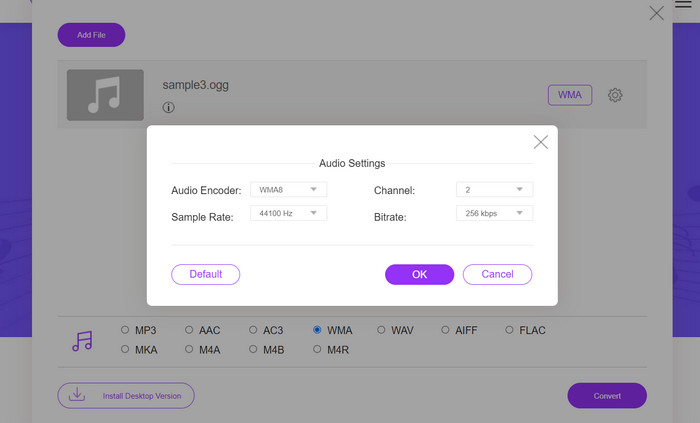
Partie 2. Convertir OGG en WAV ou WAV en OGG avec Audacity
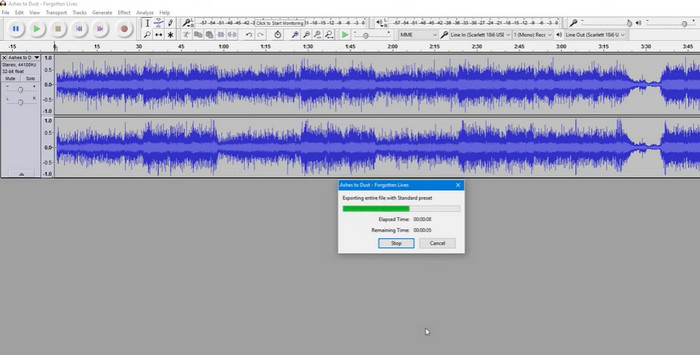
Cet outil est un logiciel d'édition audio open source capable de convertir des fichiers MP3 en fichiers OGG. Audacity offre une variété d'outils d'édition et d'effets en plus de la conversion, permettant aux utilisateurs de modifier et d'améliorer leurs fichiers audio, ce qui en fait un outil polyvalent pour les opérations d'édition et de conversion audio.
De plus, Audacity est disponible pour Windows, macOS et Linux, ce qui le rend largement disponible. Audacity est une bonne alternative pour quiconque souhaite convertir des fichiers WAV au format OGG en raison de ses capacités sophistiquées et de sa facilité d'utilisation. Examinez le guide ci-dessous pour savoir comment ce programme fonctionne.
Étape 1. Téléchargez et installez Audacity sur votre PC. Ouvrez Audacity, puis le fichier OGG ou WAV que vous souhaitez modifier. Vous pouvez le faire en sélectionnant Fichier > Ouvrir, puis accédez au fichier WAV et sélectionnez-le sur votre ordinateur.
Étape 2. Une fois le fichier WAV ouvert dans Audacity, cliquez sur Fichier, puis Exportation. dans le Exporter le son boîte de dialogue, sélectionnez Fichiers OGG Vorbis comme type de fichier.
Étape 3. Vous pouvez ajuster la qualité de votre fichier OGG en faisant glisser le Qualité glissière. Des paramètres de qualité supérieure augmenteront la taille du fichier, tandis que des paramètres de qualité inférieure réduiront la taille du fichier mais peuvent réduire la qualité de la chanson.
Avantages
- Il a la capacité de convertir par lots WAV en OGG.
- Convertissez OGG en WAV sous Windows, macOS et Linux.
Les inconvénients
- Le programme n'a pas de communauté de soutien dédiée.
Partie 3. Convertir OGG en WAV ou WAV en OGG avec VLC
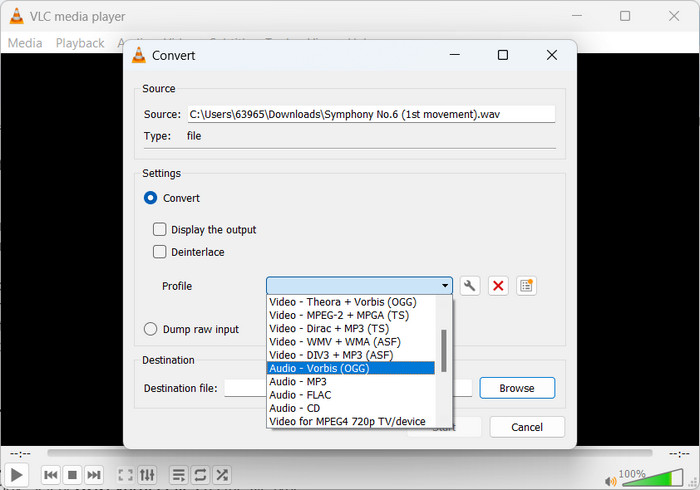
Le lecteur multimédia VLC est un outil multimédia puissant qui est largement utilisé pour lire divers types de fichiers multimédias. Cependant, de nombreux utilisateurs ne savent peut-être pas que ce programme fonctionne également bien comme outil de conversion OGG en WAV pour Mac. Avec son outil de conversion intégré, le lecteur multimédia VLC peut convertir rapidement et facilement des fichiers WAV au format OGG, permettant aux utilisateurs de profiter de leur musique préférée dans une variété de formats. Pour tous vos besoins de conversion audio, le lecteur multimédia VLC offre une solution simple et conviviale, que vous cherchiez à convertir un seul fichier ou un lot de fichiers. Suivez ces étapes pour apprendre à convertir un fichier MP3 en fichier OGG :
Étape 1. Pour lire une vidéo, lancez VLC et choisissez dans la barre de menu du lecteur. Le Convertir / Enregistrer l'option apparaîtra dans un menu déroulant ; sélectionnez-le.
Étape 2. En cliquant sur le Ajouter bouton, choisissez le WAV fichier que vous souhaitez convertir à partir de la zone de sélection de fichier. Il est temps de cliquer sur Convertir / Enregistrer lorsque vous êtes prêt à convertir ou à enregistrer le fichier.
Étape 3. Clique le Profil menu déroulant et choisissez Audio - Vorbis (OGG) comme profil préféré.
Étape 4. Clique le Feuilleter bouton à droite du Destination section file pour spécifier un nouvel emplacement et un nouveau nom de fichier pour le fichier converti. La conversion peut être lancée en cliquant sur le bouton Démarrer en bas de la fenêtre.
Avantages
- Interface conviviale.
- Il prend en charge de nombreux formats vidéo et audio.
Les inconvénients
- Perte de qualité audio possible.
Lectures complémentaires :
Convertissez MP3 en OGG et profitez d'une qualité sonore supérieure
Comment convertir gratuitement MP4 en WAV sur ordinateur ou en ligne [2023]
Partie 4. FAQ sur la conversion d'OGG en WAV
Puis-je convertir plusieurs fichiers WAV au format OGG à la fois ?
Oui, de nombreux logiciels de conversion audio, y compris FVC Video Converter Ultimate, prennent en charge la conversion par lots, ce qui vous permet de convertir simultanément par lots le format WAV au format OGG.
Est-il possible de reconvertir les fichiers OGG au format WAV ?
Oui, il est possible de reconvertir les fichiers OGG au format WAV à l'aide d'un logiciel de conversion audio. Cependant, gardez à l'esprit que la qualité audio peut être affectée si le fichier WAV d'origine a été compressé au format OGG.
Puis-je convertir mes fichiers WAV vers d'autres formats audio en plus d'OGG ?
Oui, la plupart des logiciels de conversion audio prennent en charge une large gamme de formats audio, notamment MP3, AAC, FLAC, etc.
Conclusion
Conversion de votre WAV à OGG peut offrir plusieurs avantages, tels que la réduction de la taille du fichier et le maintien d'un son de haute qualité. En attendant, avec les bons outils de conversion audio et un peu de savoir-faire, vous pouvez facilement convertir vos fichiers audio au format qui correspond le mieux à vos besoins.



 Video Converter Ultimate
Video Converter Ultimate Enregistreur d'écran
Enregistreur d'écran



